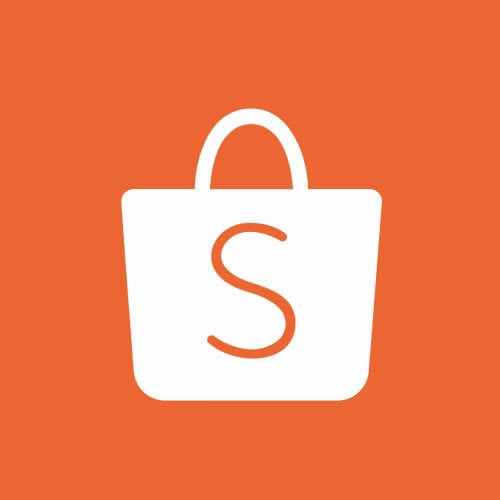Laptop merupakan salah satu perangkat yang memiliki peranan penting untuk berbagai kebutuhan. Mulai dari tugas akademis, kewajiban pekerjaan, hiburan, dan bermain game. Bentuknya yang ringkas dan mudah dibawa membuatmu dapat merasakan kekuatan komputer pribadi di mana saja.
Saat ini produsen komputer berlomba-lomba memberikan laptop dengan beragam spesifikasi. Sampai ada yang dikhususkan untuk kegiatan tertentu. Namun, tetap saja seiring berjalannya waktu performa laptop perlahan menurun dan semakin lambat. Tentu saja hal ini menjengkelkan dan mengganggu.
Oleh karena itu, bagi kamu semua pengguna laptop dengan sistem operasi windows seperti windows 7 hingga windows 11, ProductNation berikan 8 tips yang bermanfaat agar laptop tidak lambat. Kamu bisa melakukan ini semua tanpa perlu melakukan instalasi ulang.

Penyunting
Martinus Aditama chevron_right
Table of Contents
Cara Agar Laptop Tidak Lemot
-
Jangan biarkan desktop penuh dengan file

Salah satu penyebab utama yang membuat proses booting komputer menjadi lambat adalah penumpukan file di desktop. Ketika desktop dipenuhi dengan berbagai file, sistem operasi perlu waktu lebih lama untuk memuat semua ikon dan shortcut yang ada saat komputer dinyalakan. Ini tentu saja menambah waktu yang dibutuhkan untuk laptop agar siap digunakan.
Kebiasaan menunda merapikan file-file ini sering kali berujung pada penumpukan yang semakin banyak di desktop hingga menutupi wallpaper secara keseluruhan. Banyak yang beranggapan bahwa dengan menyimpan file di desktop, akan memudahkan akses ke aplikasi lebih mudah. Namun, tanpa disadari, hal ini justru menambah beban pada sistem dan memperlambat proses booting.
Untuk mengatasi masalah ini, beberapa orang memilih untuk membuat satu folder khusus di desktop dan menaruh semua file mereka di dalamnya. Ini merupakan langkah pertama yang baik untuk merapikan tampilan desktop dan mempercepat waktu loading.
Namun, solusi terbaik adalah dengan secara rutin merapikan file dan memindahkannya ke lokasi yang lebih sesuai, seperti folder dokumen atau drive penyimpanan lainnya. Dengan demikian, desktop hanya akan menampilkan aplikasi dan dokumen yang benar-benar penting dan sering digunakan. Ini tidak hanya akan mempercepat waktu booting, tetapi juga membuat pengalaman penggunaan komputer menjadi lebih efisien dan rapi.
-
Hanya install dan buka aplikasi yang benar-benar dibutuhkan

Faktor lain yang membuat performa laptop melambat adalah banyaknya software tidak penting yang di-install. Program-program yang tidak digunakan ini seringkali berjalan di latar belakang tanpa sepengetahuanmu sehingga memakan memori sehingga menyebabkan penurunan kinerja yang signifikan. Oleh karena itu, penting untuk secara berkala meninjau program yang terinstal dan menghapus yang tidak diperlukan.
Selain itu, makin banyaknya peranti lunak yang terinstal, maka memori internal yang digunakan juga makin banyak. Ini berarti ruang penyimpanan yang tersedia untuk file dan aplikasi lain menjadi lebih terbatas. Kondisi ini juga membuat proses pembacaan dan penulisan data lebih berat, yang pada akhirnya mempengaruhi kecepatan laptop secara keseluruhan. Untuk itu, menjaga agar jumlah software tetap minimalis adalah kunci untuk mempertahankan performa optimal laptop.
Setelah menghapus aplikasi tidak penting, usahakan juga tidak membuka banyak aplikasi secara bersamaan. Membuka terlalu banyak aplikasi sekaligus akan memaksa RAM bekerja lebih keras, yang dapat menyebabkan laptop menjadi lemot. Jika kamu memang sering melakukan multitasking, pastikan kamu meng-upgrade kapasitas RAM sesuai kebutuhan. Dengan demikian, laptop dapat mengelola lebih banyak aplikasi secara bersamaan dengan performa yang tetap memadai.
-
Gunakan SSD agar penyimpanan laptop tidak full

Seiring perkembangan zaman, perangkat penyimpanan untuk komputer dan laptop pun perlahan bergeser. Jika dahulu harddisk (HDD) menjadi pilihan utama karena kapasitasnya yang besar, kini perannya mulai digeser oleh Solid State Drive atau yang akrab disebut SSD. Teknologi baru ini tidak hanya memiliki bentuk yang lebih kecil dan ringan dibandingkan HDD konvensional, tetapi juga menawarkan performa yang jauh lebih unggul, dengan kecepatan baca dan tulis yang bisa mencapai sampai 10 kali lebih cepat.
Keunggulan lain dari SSD adalah ketahanannya yang lebih baik terhadap guncangan dan getaran. Hal ini membuat SSD menjadi pilihan yang ideal untuk laptop yang sering dibawa bepergian. Dengan SSD, proses booting startup menjadi sangat cepat, sehingga pengguna tidak perlu menunggu lama untuk mulai bekerja atau bermain game. Selain itu, pengolahan data pada aplikasi yang membutuhkan banyak sumber daya, seperti editing video atau software desain, menjadi lebih lancar dan efisien.
Selain itu, dengan menggunakan SSD game dapat dimuat lebih cepat, mengurangi waktu loading saat bermain game. Ini akan memberikan pengalaman yang lebih seamless dan imersif bagi para gamer. Sehingga, tidak heran jika SSD kini menjadi komponen wajib bagi para pecinta game yang menginginkan performa terbaik laptop kesayangan.
-
Pastikan terpasang anti-virus di laptop

Hal umum lain yang menyebabkan laptop lemot adalah keberadaan virus atau malware yang menyerang perangkat. Virus dan malware ini bisa masuk melalui berbagai cara, seperti dari USB drive yang tidak aman, file unduhan dari internet, atau bahkan melalui jaringan wifi yang terbuka. Serangan dari virus atau malware tidak hanya mengganggu kinerja laptop, tetapi juga dapat mengakibatkan kerusakan pada file dan sistem operasi.
Serangan virus dan malware memang sangat berbahaya, bukan hanya bisa memperlambat tetapi juga merusak laptop. Kerusakan yang ditimbulkan bisa beragam, mulai dari yang ringan seperti penurunan kinerja, hingga yang berat seperti kehilangan data penting atau kerusakan hardware. Oleh karena itu, sangat penting untuk selalu waspada dan menghindari mengklik link atau mengunduh file dari sumber yang tidak dikenal.
Oleh karena itu, memasang anti-virus dan melakukan pemindaian penuh (full scan) secara rutin menjadi cara agar laptop tidak lemot saat digunakan, termasuk saat browsing. Anti-virus yang terpercaya dapat mendeteksi dan menghapus virus atau malware sebelum sempat menimbulkan masalah.
Selain itu, pembaruan sistem operasi dan software secara berkala juga penting untuk menutup celah keamanan yang mungkin dimanfaatkan oleh penyerang untuk memasukkan malware ke dalam sistem. Dengan langkah-langkah ini, kita dapat meminimalisir resiko laptop menjadi lemot karena virus atau malware.
-
Sebaiknya non-aktifkan efek grafis dan animasi
Bagi pengguna laptop dengan sistem operasi Windows, efek grafis dan animasi modern yang disajikan tentu tidak asing lagi. Fitur-fitur ini dirancang untuk memberikan pengalaman visual yang lebih menarik. Namun, keindahan ini juga membuat beban kinerja laptop lebih berat yang tentunya berpotensi membuat laptop terasa lebih berat performanya.
Dalam kasus seperti ini, mematikan efek grafis mungkin merupakan langkah yang disarankan. Pengguna yang khawatir akan beban kerja tambahan yang ditanggung oleh laptop mereka dapat memilih untuk menonaktifkan fitur ini, sehingga membebaskan sumber daya sistem untuk tugas-tugas penting lainnya. Dengan begitu, performa laptop dapat terangkat.
Microsoft sendiri telah memperhatikan kebutuhan beragam penggunanya dan menyediakan opsi untuk menyesuaikan pengaturan visual sesuai dengan preferensi pribadi. Mulai dari Windows 7 hingga Windows 11, pengguna dapat dengan mudah mengakses pengaturan sistem untuk menyalakan atau mematikan efek grafis. Proses ini dirancang ramah bagi pengguna sehingga tidak memerlukan pengetahuan teknis yang rumit, untuk mengoptimalkan pengalaman penggunaan Windows sesuai dengan kebutuhan mereka.
-
Matikan program start-up
Ketika kamu menyalakan laptop, sistem operasi memuat sejumlah program yang berjalan secara otomatis. Program-program ini dikenal sebagai program start-up. Meskipun beberapa program startup mungkin penting untuk fungsi sistem, banyak di antaranya yang tidak perlu dan hanya memakan sumber daya sistem, yang dapat memperlambat proses booting.
Untuk mematikan program startup, kamu bisa mengikuti langkah-langkah berikut:
- Buka Task Manager Windows
- Pilih tab Start-up
- Cek program apa saja yang diatur aktif secara otomatis saat laptop dinyalakan.
- Klik kanan program yang ingin dinonaktifkan, lalu pilih opsi “Disable”
- Program tidak akan lagi berjalan otomatis saat laptop menyala.
Dengan mengurangi jumlah program yang berjalan saat startup, kamu bisa mempercepat waktu booting dan meningkatkan kinerja keseluruhan laptop. Pastikan untuk hanya mematikan program yang kamu pahami dan tidak mempengaruhi sistem. Jika tidak yakin, lebih baik membiarkannya aktif sembari kamu mencari informasi lebih lanjut tentang program tersebut.
-
Bersihkan disk dan hapus file tidak penting

Salah satu penyebab utama lambatnya kinerja laptop adalah ruang penyimpanan yang terlalu penuh, terutama partisi untuk sistem operasi. Pastikan kamu memperhatikan sisa kapasitas penyimpanan agar sistem operasi tetap berjalan dengan lancar. Pastikan kamu membersihkan penyimpanan laptopmu dari file - file sampah secara berkala untuk mengatasi hal ini.
Kamu bisa memakai tools bawaan Windows, disk cleanup untuk membersihkan file - file yang sampah. Kamu bisa menggunakan tools ini dengan langkah mudah berikut :
- Klik kanan pada partisi / drive penyimpanan di Windows explorer, lalu pilih “properties”.
- Kemudian pilih opsi “Disk Cleanup”.
- Setelah itu pilih jenis file yang ingin dihapus, seperti temporary file atau file sampah, lalu klik “OK”.
- Windows kemudian akan menampilkan kapasitas yang bisa dibersihkan dan menampilkan jenis file yang akan dihapus. Kamu bisa klik “delete files” untuk memulai proses.
-
Bersihkan laptop secara berkala dan gunakan cooling pad

Pastikan kamu memperhatikan kebersihan laptop agar performa laptop tetap terjaga dalam jangka pemakaian yang panjang. Kotoran dan debu yang menumpuk di dalam laptop dapat menghambat aliran udara bisa menyebabkan meningkatkan suhu laptop memanas sehingga membuat kinerja laptop menurun. Membersihkan komponen internal secara berkala bisa menjadi solusi untuk laptop yang berjalan lambat.
Untuk membersihkan, kamu bisa menggunakan peralatan seperti kuas atau blower untuk menghilangkan debu dari dalam komponen laptop. Pastikan untuk melakukannya dengan hati-hati agar tidak merusak bagian dalam. Jika kamu tidak yakin, lebih baik meminta bantuan dari teknisi yang ahli agar sistem pendinginan laptop tetap terjaga.
Kamu juga bisa menggunakan software untuk memudahkan pemantauan suhu laptop. Jika laptop mudah panas, kamu juga bisa mempertimbangkan penggunaan cooling pad. Pastikan kamu juga meletakkan laptop di permukaan yang rata untuk meningkatkan sirkulasi udara. Dengan pemeliharaan yang baik, kamu dapat memastikan laptop beroperasi dengan efisien dan menghindari penurunan performa akibat panas berlebih.
Berikut ProductNation sajikan 5 rekomendasi SSD internal laptop dan cooling pad yang bisa kamu beli dan pakai untuk mempercepat kinerja laptop milikmu.
5 Rekomendasi SSD Laptop dan Cooling Pad Terbaik

V-Gen merupakan pemain lama dibidang storage device mulai dari Micro SD dan sekarang sudah mulai bermunculan merk-merk V-Gen mulai dari Memory, SSD dan USB Flashdisk. Kamu harus tau bahwa merk ini sering mengimport chipset dari Samsung.
Untuk SSD ini terkenal dengan harganya yang murah karena material yang digunakan oleh V-Gen ini bahannya cheap berbeda dengan merk lainnya. V-Gen SSD M.2 128GB menggunakan chipset SM2259XT Readnya 509,98MB/s dan Writenya 431,13MB/s.
Secara keseluruhan, performanya cukup lumayan walaupun tidak sebaik merk SSD lainnya namun jika dilihat harga dari SSD V-Gen SSD M.2 ini maka tetap akan sangat worth it untuk membeli SSD ini.

Pada awal 2019 lalu Samsung memberi kejutan di pasar SSD dengan meluncurkan sebuah SSD berkinerja tinggi dari 970 Series yaitu 970 EVO Plus NVMe M.2. Samsung memperbarui penggunaan NAND Memory Flash 96-layer Samsung V-NAND 3-bit MLC yang dipadukan dengan kontroler Samsung Phoenix mampu menyuguhkan performa sequential read dan write tinggi hingga 3500 MB/s dan 3200 MB/s.
Hal itu juga tak lepas dari dukungan protocol NVMe serta konektor M.2 dengan antarmuka PCI Express 3.0 x4 (theoretical bandwidth 3940 MB/s) yang digunakan pada SSD ini. SSD 970 EVO Plus selain menawarkan spesifikasi tinggi SSD ini tidak mengalami perubahan pada daya tahan yang mencapai hingga 300 TBW.
SSD ini sangat cocok untuk dijadikan andalan bagi para pengguna PC dengan dana terbatas yang ingin merasakan sensasi performa tinggi dari sebuah SSD dengan form factor M.2. Samsung 970 EVO Plus ini sudah dilengkapi dengan teknologi Intelligent TurboWrite, sehingga kamu dapat memanfaatkan SSD ini untuk meningkatkan performa di beberapa sistem PC.

Salah satu cara mendapatkan laptop mumpuni dengan harga murah adalah dengan membeli laptop spek seadanya dan diupgrade internal storagenya dengan SSD. Cara tersebut dapat kamu lakukan dengan mudah dan murah menggunakan produk ini. Jika kamu cari di segala e-commerce, RX7 merupakan SSD NVME M.2 termurah yang dapat kamu temui.
Kapasitas 128GB sudah lebih dari cukup untuk tempat menaruh windows dan sistem operasi lainnya. Booting akan menjadi lebih cepat dibanding Harddisk standar. Konektivitasnya memang masih Sata, kecepatannya juga di angka 500-an saja untuk tulis dan membaca, tetapi seluruh hal tersebut sudah lebih dari cukup untuk proses komputasi.
Berjenis NVME sata dengan tipe 2280 yang kompatibel untuk segala perangkat komputer (PC) maupun laptop kekinian. Mudah dipasang serta diinstalasi tanpa perlu adanya mekanisme update software dan lainnya. Harganya sangat murah, cocok juga untuk yang baru pertama kali mencoba upgrade SSD bahkan mencoba SSD standar.

Bagi kamu yang merasa menjadi gamer sejati pastinya tidak asing lagi dengan cooling pad laptop yang satu ini. Deep Cool N80 RGB merupakan jenis cooling pad yang sangat cocok digunakan untuk kamu yang gemar bermain game.
Deep Cool N80 RGB sendiri memiliki beragam keunggulan yang cukup memuaskan kamu. Dimulai dari segi desain yang mana cooling pada satu ini memberikan hiburan dengan tampilannya yang berwarna-warni berkat adanya lampu LED dengan 16.7 juta warna.
Tak hanya itu, cooling pad ini juga dibekali sistem RGB yang dengan dilengkapi enam mode iluminasi. Selain itu, Deep Cool N80 RGB juga dilengkapi dengan dua kipas ukuran 140 mm dan berkecepatan 800 rpm untuk mendinginkan laptop tanpa suara bising yang mengganggu.

Bagi kamu yang ingin mencari jenis cooling pad laptop dengan desain yang tidak seperti biasanya, maka sangat direkomendasikan membeli perangkat yang satu ini. Taffware Universal Laptop Vacuum Cooler merupakan jenis cooling pad yang didesain oleh Taffware sendiri.
Berbeda dengan produk lainnya, pendingin laptop ini tidak memiliki alas yang besar. Bentuk dan ukurannya cukup mungil, sehingga dapat kamu bawa kemana-mana dengan mudah. Fungsi lainnya terdapat pada kipas di dalamnya yang sanggup berputar hingga 3000rpm serta bisa diatur dari knob yang ada di atas vacuum.
Untuk mengoperasikan alat ini, kamu hanya perlu menacapkannya saja pada Port USB yang ada di bagian samping laptop. Setelah itu, produk ini akan bekerja dengan sendirinya untuk mendinginkan panas berlebih pada perangkat laptop.
Apabila kamu memiliki budget lebih, kamu juga bisa mengganti laptop lama milikmu dengan laptop baru yang tentunya punya performa lebih baik sehingga tidak mengalami lemot saat penggunaan. Berikut ProductNation sajikan beberapa rekomendasi laptop RAM besar yang bisa kamu jadikan referensi jika ingin ganti laptop.
5 Rekomendasi Laptop RAM 16GB Anti Lemot

Spesifikasi
- Layar: 14" diagonal FHD IPS BrightView
- Prosesor: Intel Core i5-1135G7
- Graphic: Intel Iris Xe Graphics
- RAM: 16GB DDR4
- Memori Internal: 512GB SSD M.2
Satu lagi produk laptop kerja dari HP yang bisa jadi pilihan karena performanya yang kencang dan build quality jempolan. Laptop ini sangat cocok untuk digunakan dalam urusan pekerjaan kantor yang membutuhkan proses data yang cepat. Layar yang dihadirkan sendiri berukuran 14” IPS Bright View dengan resolusi FHD.
Laptop ini juga sudah mengadopsi desain bezel tipis microEdge, sehingga terlihat modern dan membuat ukurannya ringkas sehingga mudah untuk dibawa kemanapun. Dengan ditenagai prosessor Intel Core i5-1155G7, laptop ini mampu digunakan untuk multitasking dengan lancar untuk urusan perkantoran.
Untuk urusan olah grafisnya sendiri mengandalkan GPU Intel Iris Xe Graphics. Lalu tidak ketinggalan juga RAM 16 GB DDR4-nya ditemani dengan memori internal 512GB SSD M.2 yang tentunya memiliki kecepatan pembacaan data yang prima dengan konsumsi daya yang efisien.
Soal kelengkapan lainnya, laptop ini sudah menggunakan OS Windows 11 Home ditambah dengan Microsoft Office Home & Student 2021 sehingga kamu tidak perlu membeli lagi secara terpisah. Kapasitas baterai laptop ini 3-cell (41 WHr) dan sudah lengkap dengan teknologi HP Fast Charge yang mampu mengisi daya 50% hanya dalam 45 menit.

Spesifikasi
- Layar: 15,6” IPS FHD
- Prosesor: Intel Core i7-12650H
- Graphic: Nvidia GeForce RTX 3060
- RAM: 16GB DDR5
- Memori Internal: 1 TB M2 SSD
Laptop ini adalah laptop gaming dengan performa gahar dan dengan durabilitas yang mumpuni. Dibekali dengan chipset Intel Core i7-12650H dan ditemani dengan Nvidia GeForce RTX 3060, performa yang dihasilkan untuk gaming tentu luar biasa. RAM bawaannya berkapasitas 16GB DDR5 yang bisa di-upgrade hingga 32GB apabila masih belum cukup.
Terkait durabilitasnya sendiri, laptop ini sudah bersertifikasi militer MIL-STD-810H sehingga durabilitasnya sudah melalui pengujian ketahanan yang ketat. Laptop ASUS ini hadir dengan desain minimalis dan elegan dengan LID cover dengan bahan utama alumunium, serta tersedia dalam dua varian warna yakni Moonlight White dan Off Black.
Beralih ke bagian layar, ASUS menyematkan layar berukuran 15,6” IPS dengan resolusi FHD. Desain yang dihadirkan sudah Super Narrow Bezel atau bezel yang tipis dengan rasio screen to body mencapai 81% sehingga terkesan elegan. Refresh rate layarnya berada di angka 144hz sehingga pengalaman yang diberikan mulus dan tidak patah - patah saat bermain game.
Untuk aktivitas game, kamu juga tidak perlu takut overheat karena laptop ini sudah mengusung desain pendinginan terbaru. Tidak ketinggalan juga laptop ini sudah dibekali dengan teknologi terbaru Anti-Dust Cooling 2.0. yang dapat menghambat debu masuk sehingga tidak perlu khawatir laptop kepanasan akibat saluran udara tertutup debu.

Spesifikasi
- Layar: 14” OLED
- Prosesor: Intel Core i7 12700H
- Graphic: Intel Iris Xe Graphics
- RAM: 16GB DDR5
- Memori Internal: 1TB NVMe SSD
Laptop ACER RAM 16GB ini dibekali dengan layar 14” OLED beresolusi 2880×1800 pixel. Dengan resolusi tersebut, maka gambar yang diperoleh akan sangat tajam karena kerapatan pixel yang tinggi di ukuran 14”. Layar laptop ini juga sudah bersertifikasi TUV Rheinland EyeSafe yang mengurangi paparan cahaya biru sehingga lebih nyaman di mata.
Untuk dapur pacunya, varian tertinggi laptop ini dibekali dengan prosessor Intel Core i7 12700H Tetradeca-core 2.30 GHz. Untuk mendukung performanya, laptop ini dilengkapi dengan graphic card Intel Iris Xe Graphics shared memory dan RAM 16GB LPDDR5. Sementara untuk penyimpanannya, laptop i7 RAM 16GB ini menggunakan 1TB SSD NVMe.
Laptop ini sudah berstandar Intel EVO sehingga memastikan untuk performa untuk aktvitas bisnis dijamin baik. Fitur-fitur Windows Hello yang terintegrasi dengan sensor fingerprint juga tersedia sehingga memudahkan untuk membuka lockscreen tanpa harus input password.
Untuk urusan konektivitas tersedia cukup lengkap. Port yang dihadirkan laptop core i7 RAM 16GB ini juga lengkap mulai dari port USB Type-CTM, Thunderbolt 4, dua port USB 3.2 Gen 1, Headphone/speaker jack, dan port HDMI 2.1 dengan HDCP.

Spesifikasi
- Layar: 16” IPS FHD
- Prosesor: Intel Core i7-12700H
- Graphic: NVIDIA GeForce RTX 3060
- RAM: 16GB DDR5
- Memori Internal: 512GB NVMe SSD
Seri ini adalah laptop HP RAM 16GB yang bisa pilihan bagi kamu dengan hobi bermain game. Laptop ini dibekali dengan layar 16” IPS 144Hz dengan resolusi layar FHD 1920 x 1080 pixel. Layar ini sudah mendukung 100% Adobe sRGB, low blue light, anti glare, serta tingkat kecerahan maksimal 300 nits.
HP menyematkan processor Intel Core i7-12700H dengan kecepatan maksimal 4.7 GHz saat mode turbonya aktif. Untuk penyimpanannya, laptop 16GB RAM ini hadir dengan penyimpanan bertipe M.2 SSD PCIe dengan kapasitas 512GB.
Jenis RAM yang digunakan adalah 16GB DDR5 dengan kecepatan 4800 MHz dengan konfigurasi 2x8GB. Sementara itu, untuk urusan pengolahan grafis laptop ini mengandalkan NVIDIA GeForce RTX 3060. Sistem operasi bawaan laptop ini adalah Windows 11 Home 64 bit.
Semua kebutuhan port untuk konektivitas juga tersedia, mulai dari USB 3.2 Gen 2, Port USB 3.2 Gen2 Type-C, Port HDMI 2.1, card reader, dan port combo untuk headphone/microphone. Tersedianya fitur OMEN Gaming Hub di laptop ini juga diklaim membuat sistem pendingin lebih efektif dalam mencegah overheating saat bermain game.

Spesifikasi
- Layar: 13.3” Retina Display
- Prosesor: Apple M2
- Graphic: Apple M2
- RAM: 16GB
- Memori Internal: Up to 2 TB
Produk dari Apple ini sudah terkenal dengan kualitas nomor wahidnya. Layar retina display 13,3” yang disematkan pada laptop ini diklaim dapat memancarkan warna pada rentang DCI-P3. Warna yang dihasilkan diklaim 25% lebih banyak ketimbang sRGB. Dengan kemampuan kecerahan hingga 500 nit dan teknologi TrueTone, memungkinkan tampilan warna layar tetap jelas meskipun digunakan di lingkungan outdoor.
Untuk urusan dapur pacu, MacBook Pro M2 dibekali chipset Apple M2, chipset generasi kedua ciptaan Apple. Untuk mendukung kinerjanya, tersedia juga 3 varian RAM yang bisa dipilih, yakni varian 8GB, 16GB dan 24GB LPDDR5 unified memory. Apple juga menyematkan penyimpanan SSD yang bisa dikonfigurasi menjadi 512GB, 1TB, atau 2TB.
Selain itu, laptop MacBook ini juga masih memiliki sejumlah fitur dan teknologi canggih lain khas Apple. Apple menghadirkan Magic Keyboard lengkap dengan backlight untuk memastikan pengalaman mengetik yang nyaman. Tersedia juga sistem pendinginan berupa kipas heat pipe, dan macOS Monterey yang didukung emulator Rosetta 2 yang memantapkan performa laptop ini.
Kesimpulan
Memiliki laptop yang lemot memang sangat menjengkelkan, hal tersebut menghambat pekerjaan dan mengganggu aktivitas harian yang dilakukan dengan laptop. Semoga delapan tips sederhana di atas bisa membantumu untuk membuat performa laptop tetap garang, tak lambat, dan bisa terus diandalkan untuk memenuhi berbagai kebutuhan.
Artikel Lain Terkait Cara Mengatasi Laptop Lemot
- 11 Cooling Pad Laptop Paling Bagus untuk Dinginkan Laptop Kesayanganmu
- 21 Rekomendasi SSD Terbaik untuk Laptop dan PC di Indonesia
- Kerja dan Main Game Bebas Lag dengan 13 Laptop RAM 16GB Terbaik
- 21 Rekomendasi Laptop Terbaik untuk Kegiatan Sekolah, Bisnis & Hobi
- 11 Rekomendasi Laptop i7 Core dengan Performa Tinggi